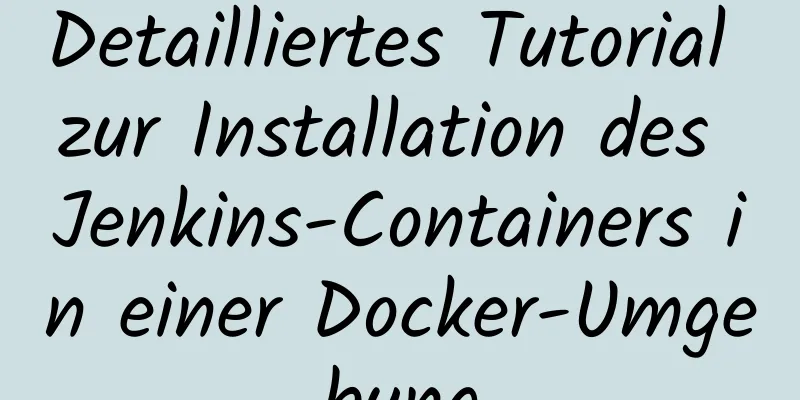So konfigurieren Sie Nginx's Anti-Hotlinking
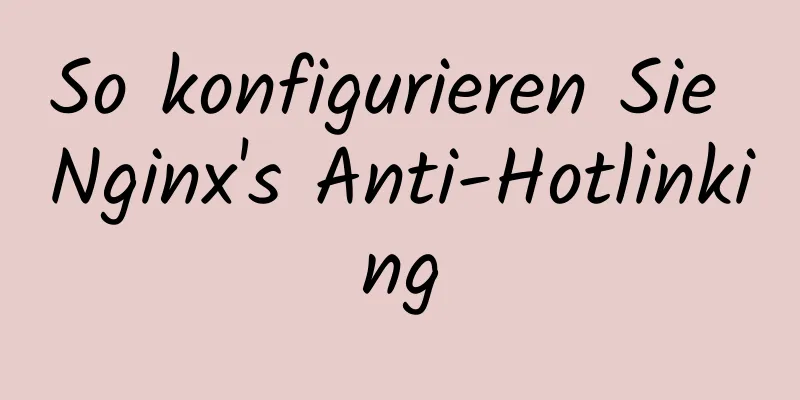
|
Experimentelle Umgebung • Eine minimal installierte virtuelle CentOS 7.3-Maschine 1. Hotlink-Website konfigurieren 1. Starten Sie eine virtuelle Nginx-Maschine und konfigurieren Sie zwei Websites Fügen Sie den folgenden Inhalt hinzu
Server {
hören Sie 80;
Servername site1.test.com;
Stamm /var/wwwroot/site1;
Index Index.html;
Standort / {
}
}
Server {
hören Sie 80;
Servername site2.test.com;
Stamm /var/wwwroot/site2;
Index Index.html;
Standort / {
}
}
2. Bearbeiten Sie die Datei C:\Windows\System32\drivers\etc\hosts auf dem Hostcomputer
3. Erstellen Sie das Stammverzeichnis der Website mkdir /var/wwwroot cd /var/wwwroot mkdir site1 mkdir site2 echo -e "<h1>Site1</h1><img src='1.jpg'>" >> Site1/index.html echo -e "<h1>site2</h1><img src='http://site1.test.com/1.jpg'>" >> site2/index.html 4. Laden Sie 1.jpg in das Verzeichnis /var/wwwroot/site1 hoch 5. Starten Sie den Nginx-Dienst systemctl startet nginx neu netstat -anpt | grep nginx
6. Öffnen Sie Port 80 in der Firewall 0 Firewall-Befehl --zone=public --add-port=80/tcp --permanent Firewall-Befehl --reload 7. Zugriff auf den Host-Rechner http://site1.test.com
http://site2.test.com
2. Konfigurieren Sie site1.test.com Anti-Hotlinking 1. Bearbeiten Sie die Nginx-Konfigurationsdatei
Server {
hören Sie 80;
Servername site1.test.com;
Stamm /var/wwwroot/site1;
Index Index.html;
Standort / {
}
Standort ~ \.(jpg|png|gif|jpeg)$ {
gültige Referrer site1.test.com;
wenn ($ungültiger_Referrer) {
Rückgabe 403;
}
}
}
Server {
hören Sie 80;
Servername site2.test.com;
Stamm /var/wwwroot/site2;
Index Index.html;
Standort / {
}
}
2. Starten Sie den Nginx-Dienst neu 3. Zugriff auf den Host-Rechner Leeren Sie den Browser-Cache und besuchen Sie http://site1.test.com
Leeren Sie den Browser-Cache und besuchen Sie http://site2.test.com
Es ist ersichtlich, dass die Anti-Hotlink-Konfiguration eine Rolle gespielt hat 3. Konfigurieren Sie Anti-Hotlinking, um andere Ressourcen zurückzugeben 1. Bearbeiten Sie die Nginx-Konfigurationsdatei Fügen Sie einen virtuellen Host hinzu, um die durch Anti-Hotlinking geschützten Ressourcen neu zu schreiben
Server {
hören Sie 80;
Servername site1.test.com;
Stamm /var/wwwroot/site1;
Index Index.html;
Standort / {
}
Standort ~ \.(jpg|png|gif|jpeg)$ {
gültige Referrer site1.test.com;
wenn ($ungültiger_Referrer) {
neu schreiben ^/ http://site3.test.com/notfound.jpg;
#Rückgabe 403;
}
}
}
Server {
hören Sie 80;
Servername site2.test.com;
Stamm /var/wwwroot/site2;
Index Index.html;
Standort / {
}
}
Server {
hören Sie 80;
Servername site3.test.com;
Stamm /var/wwwroot/site3;
Index Index.html;
Standort / {
}
}erklären Standort ~ \.(jpg|png|gif|jpeg)$ {} ist der Dateityp zum Einstellen von Anti-Hotlinking, getrennt durch eine vertikale Linie |. 2. Erstellen Sie das Stammverzeichnis von site3 cd /var/wwwroot mkdir site3 echo -e "<h1>site3</h1><img src='nicht gefunden.jpg'>" >> site3/index.html 3. Laden Sie die Datei notfound.jpg in das Verzeichnis /var/wwwroot/site3 hoch 4. Starten Sie den Nginx-Dienst neu 5. Bearbeiten Sie die Datei C:\Windows\System32\drivers\etc\hosts auf dem Hostcomputer Zuordnung für site3.test.com hinzufügen
6. Besuchen Sie http://site2.test.com auf dem Hostcomputer Wie Sie sehen, wird die in Site2 gestohlene Datei 1.jpg von Site1 zur Datei notfound.jpg auf Site3 umgeleitet.
Zusammenfassen Oben ist die Vorgehensweise zum Konfigurieren des Anti-Hotlinks von Nginx beschrieben, die ich Ihnen vorgestellt habe. Ich hoffe, sie wird Ihnen hilfreich sein. Wenn Sie Fragen haben, hinterlassen Sie mir bitte eine Nachricht und ich werde Ihnen rechtzeitig antworten. Ich möchte auch allen für ihre Unterstützung der Website 123WORDPRESS.COM danken! Das könnte Sie auch interessieren:
|
<<: Detaillierte Erläuterung des SSR-Server-Side-Rendering-Beispiels von Vue
>>: Analyse der Probleme und Lösungen beim Importieren großer Datenmengen in MySQL
Artikel empfehlen
Beispielanalyse für MySQL Oracle- und SQL Server-Paging-Abfragen
Ich habe vor Kurzem eine einfache Studie zur Date...
Installieren und verwenden Sie Git und GitHub unter Ubuntu Linux
Einführung in Git Git ist eine Open-Source-Versio...
Verwendung des Fokus-innerhalb-Selektors von CSS3
Pseudoelemente und Pseudoklassen Apropos, schauen...
Wie verfolgt Vue Datenänderungen?
Inhaltsverzeichnis Hintergrund Beispiel Missverst...
So führen Sie MySQL mit Docker-Compose aus
Verzeichnisstruktur . │ .env │ docker-compose.yml...
Vue realisiert Click-Flip-Effekt
Verwenden Sie Vue, um einfach einen Click-Flip-Ef...
So ändern Sie das Passwort in MySQL 5.7.18
So ändern Sie das Passwort in MySQL 5.7.18: 1. Fa...
Detaillierte Erläuterung des Fehlerproblems der Case-When-Anweisung
Vorwort In der MySQL-Datenbank verwenden wir manc...
So bringen Sie Ihren Browser dazu, mit JavaScript zu sprechen
Inhaltsverzeichnis 1. Das einfachste Beispiel 2. ...
Vue + echart realisiert Doppelsäulendiagramm
In diesem Artikel wird der spezifische Code von v...
Detaillierte Erläuterung der Datenübertragung zwischen React-Elternkomponenten und -Kindkomponenten
Inhaltsverzeichnis 1. Die übergeordnete Komponent...
Vue implementiert einen vollständigen Prozessdatensatz einer einzelnen Dateikomponente
Inhaltsverzeichnis Vorwort Einzelne Dateikomponen...
Verstehen von MySQL-Deadlock-Routinen durch eindeutige Index-S-Sperre und X-Sperre
In „MySQL-Deadlock-Probleme anhand des Quellcodes...
Detaillierte Erklärung zum MySQL-Dateispeicher
Was ist ein Dateisystem Wir wissen, dass Speicher...
Detailliertes Tutorial zur Installation des PHP-FPM-Dienstes/der PHP-FPM-Erweiterung/-Konfiguration in Docker
Als ich php56 mit brew auf mac installierte, stie...